简单实现Windows开机就运行Chrome浏览器并且全屏显示 |
您所在的位置:网站首页 › 自动打开浏览器脚本怎么设置的 › 简单实现Windows开机就运行Chrome浏览器并且全屏显示 |
简单实现Windows开机就运行Chrome浏览器并且全屏显示
|
前言
对于一些B/S结构的应用服务,难免会遇到这样的需求,本地主机作为客户端,去访问远程服务器上的数据,尤其是一些自助机,往往都是这套模式,但这也不难,实现起来很简单。 具体方法:Windows批处理 + kiosk模式 + Windows开机启动项 Kiosk模式浏览器的终极全屏模式,跟F11键实现的全屏并不一样,Kiosk模式,通俗的说就是完完全全的全屏,无地址栏,无windows状态栏等,只显示网页内容和滚动条,这可以将更多的空间留给网站内容,也符合微软提出网站内容才是浏览器主角的概念。此模式下同时禁掉了鼠标右键 ,也无法按F11键退出全屏模式,只能按ALT + F4关闭浏览器,非常适合我们的要求。 具体步骤 新建一个startupChrome.bat批处理文件,复制Chrome浏览器的安装路径到文件里面,并且添加下面内容: start C:\Users\Administrator\AppData\Local\Google\Chrome\Application\chrome.exe --kiosk www.qq.com如果上面步骤完成,可以双击运行一下startupChrome.bat文件,看是否可以实现全屏浏览qq网站 在startupChrome.bat文件运行时,是否发现了黑色窗口弹出,然后一闪而过呢,下面方法可以完全隐藏掉黑色弹窗: 右键startupChrome.bat文件创建快捷方式: 右键快捷方式,选择属性,切到快捷方式下的运行方式,选择最小化: 这样运行startupChrome.bat文件时就不会出现黑色弹窗了。 最后一步,将此快捷方式添加到开机启动项中。Win + R键输入 shell:startup ,将快捷方式复制到此文件夹内:
如果你觉得上面的步骤过于繁琐,可以不使用批处理,直接找到Chrome浏览器的快捷方式,右键属性,在目标(T)的属性内容后面加上: --kiosk www.qq.com 也是可以实现相同的效果的。 非常感谢你能看到最后,如果能够帮助到你是我的荣幸。 |
【本文地址】
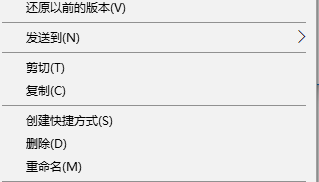
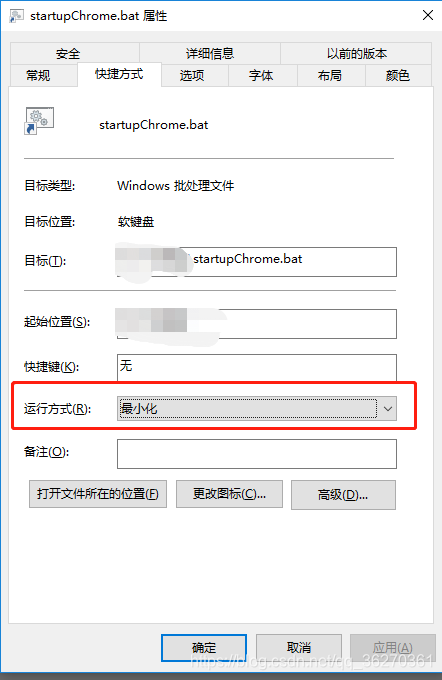
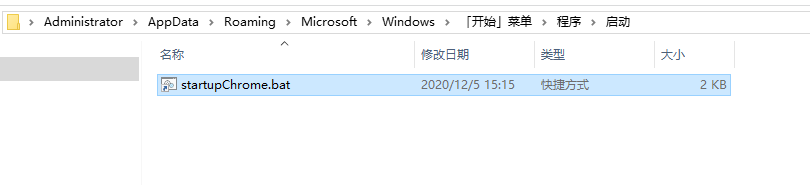 最后将电脑重启一下就可以看到想要的效果啦~
最后将电脑重启一下就可以看到想要的效果啦~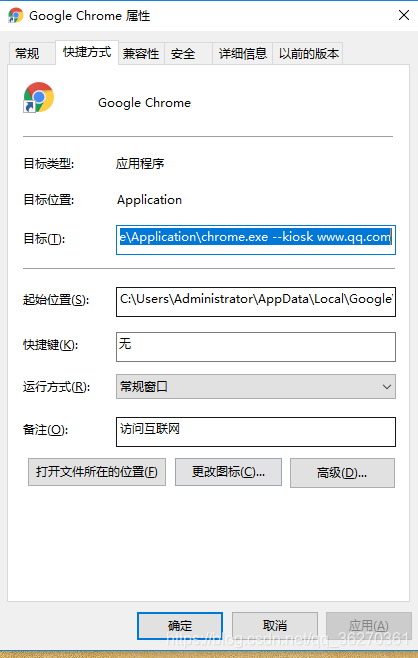 但是在添加之前,最好将360安全卫士退出,不然可能会添加不成功的。
但是在添加之前,最好将360安全卫士退出,不然可能会添加不成功的。